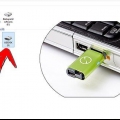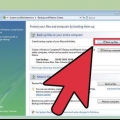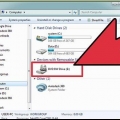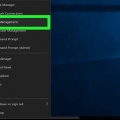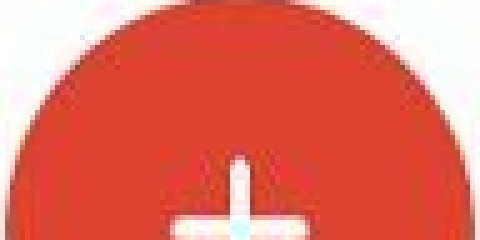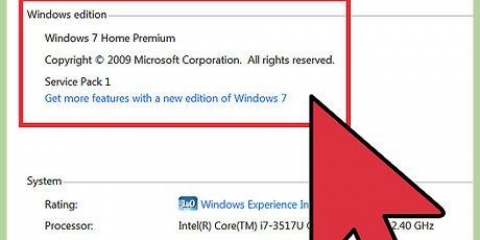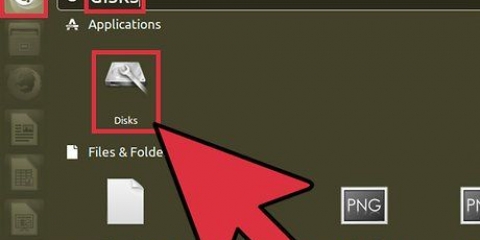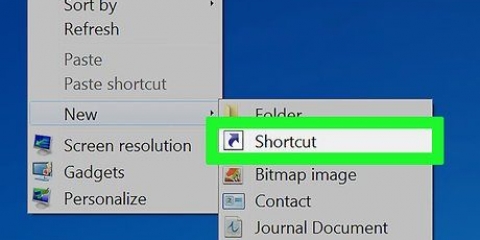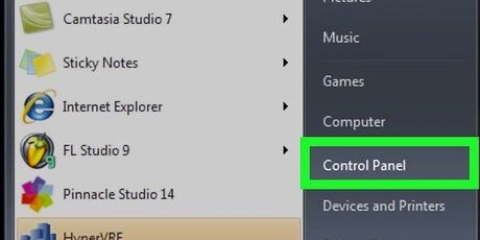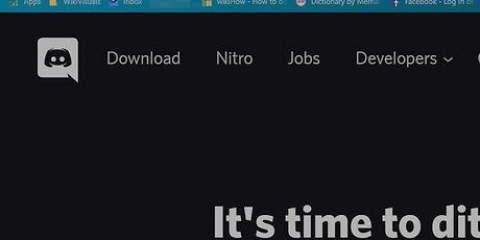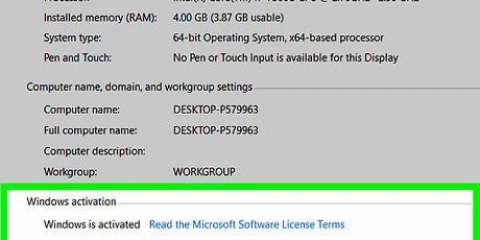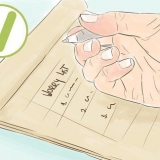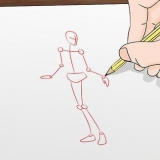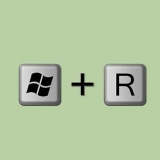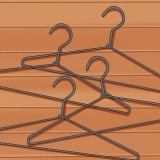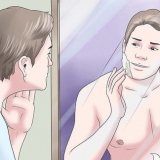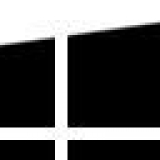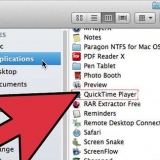Im Beispiel des Bildes, Station (C:) Gebraucht. Anmerkung: Möglicherweise haben Sie eine Partition namens Vom System reserviert findet. Lass das lieber in Ruhe.
In diesem Beispiel wird das Laufwerk um 10000 MB oder 10 GB verkleinert. Anmerkung: Es ist nicht möglich, ein Volumen über die im Feld angegebene Größe hinaus zu verkleinern Verfügbarer Speicherplatz zum Verkleinern (in MB).


In der Bildvorschau wird dem neuen Volume der maximal verfügbare Speicher zugewiesen. Anmerkung: Sie können Ihr neues Volume nicht größer machen als die maximal verfügbare Speicherkapazität.
Der in diesem Beispiel gewählte Buchstabe ist (E:). Der ausgewählte Buchstabe oder Pfad wird von Windows verwendet, um Ihr neues Volume zu identifizieren und zu navigieren.
klicke auf Formatieren Sie dieses Volume basierend auf den folgenden Einstellungen: wenn Dateisystem wähle dich aus NTFS. Für Clustergröße wähle dich Standard. wenn Volume-Name Geben Sie einen gewünschten Namen für Ihren neuen Sender ein. klicke auf Schnellformatierung. Klicke jetzt auf den Button Nächster.

Sie erhalten ein Popup, in dem Sie aufgefordert werden, Ihr neues Laufwerk zu partitionieren. Drücken Sie den Knopf Festplatte formatieren. Ein neues Fenster wird erscheinen. Ändern Sie die Einstellungen nicht und klicken Sie auf die Schaltfläche Anfang. Ein Popup wird angezeigt. klicke auf OK.
Partitionieren ihrer festplatte unter windows 7
Das Aufteilen einer Festplatte in mehrere logische Einheiten wird als Partitionierung bezeichnet. Festplattenpartitionen werden nicht oft gewählt, aber sie haben viele Vorteile. Zumal Sie durch die Partitionierung der Festplatte Ihr Betriebssystem von Ihren Daten trennen und so die Wahrscheinlichkeit einer Beschädigung Ihrer Daten verringern können.
Schritte

1. Computerverwaltung öffnen. Öffnen Sie das Startmenü. Geben Sie „Computer Manager“ in die Suchleiste des Startmenüs ein und drücken Sie die Eingabetaste.

2. Wählen Sie Datenträgerverwaltung. klicke auf Datenträgerverwaltung in das Feld auf der linken Seite des Fensters, und Sie sollten alle Festplatten und Partitionen auf Ihrem Computer sehen.
Im gezeigten Beispiel gibt es 1 Festplatte mit zwei Partitionen.

3. Schaffen Sie Platz für die neue Partition. Klicken Sie mit der rechten Maustaste auf die Partition, deren Größe Sie ändern möchten, und wählen Sie die Option Lautstärke reduzieren....

4. Den Bahnhof verkleinern. Geben Sie die Größe in Megabyte (1000 MB = 1 GB) an, auf die Sie das Laufwerk verkleinern möchten. Dann klick auf den Button schrumpfen.

5. Erstellen Sie ein neues Volume. Sie sehen nun eine nicht zugeordnete Partition in Ihrem Datenträgerverwaltung-Fenster. Klicken Sie mit der rechten Maustaste auf das nicht zugewiesen Partition und wählen Sie die Option Neues einfaches Volumen....

6. Verwenden Sie den Assistenten für neue einfache Volumes. Der Assistent zum Erstellen eines neuen einfachen Volumes sollte jetzt erscheinen. Drücken Sie den Knopf Nächster weitergehen zu.

7. Geben Sie die Größe der neuen Partition ein. Geben Sie an, wie viel Speicher Sie Ihrer neuen Partition zuweisen möchten, und klicken Sie auf Nächster.

8. Geben Sie dem neuen Band einen Buchstaben oder einen Pfadnamen. Wählen Sie aus dem Menü einen Namen für den Buchstaben Ihrer neuen Partition und klicken Sie auf die Schaltfläche „Weiter“.

9. Passen Sie die Einstellungen für die neue Lautstärke an.

10. Erstellen Sie das neue Volume. Sehen Sie sich Ihre Einstellungen an und klicken Sie dann auf die Schaltfläche Vollständig.

11. Formatieren Sie das neue Volume.

12. Überprüfen Sie das neue Volumen. Wenn alles gut gelaufen ist, hören Sie jetzt den neuen Sender im Fenster von Datenträgerverwaltung gesehen zu werden.
Warnungen
Sichern Sie alle Ihre Daten auf einem anderen Computer oder externem Laufwerk, bevor Sie beginnen. Dadurch wird verhindert, dass Daten verloren gehen, wenn etwas schief geht.
"Partitionieren ihrer festplatte unter windows 7"
Оцените, пожалуйста статью